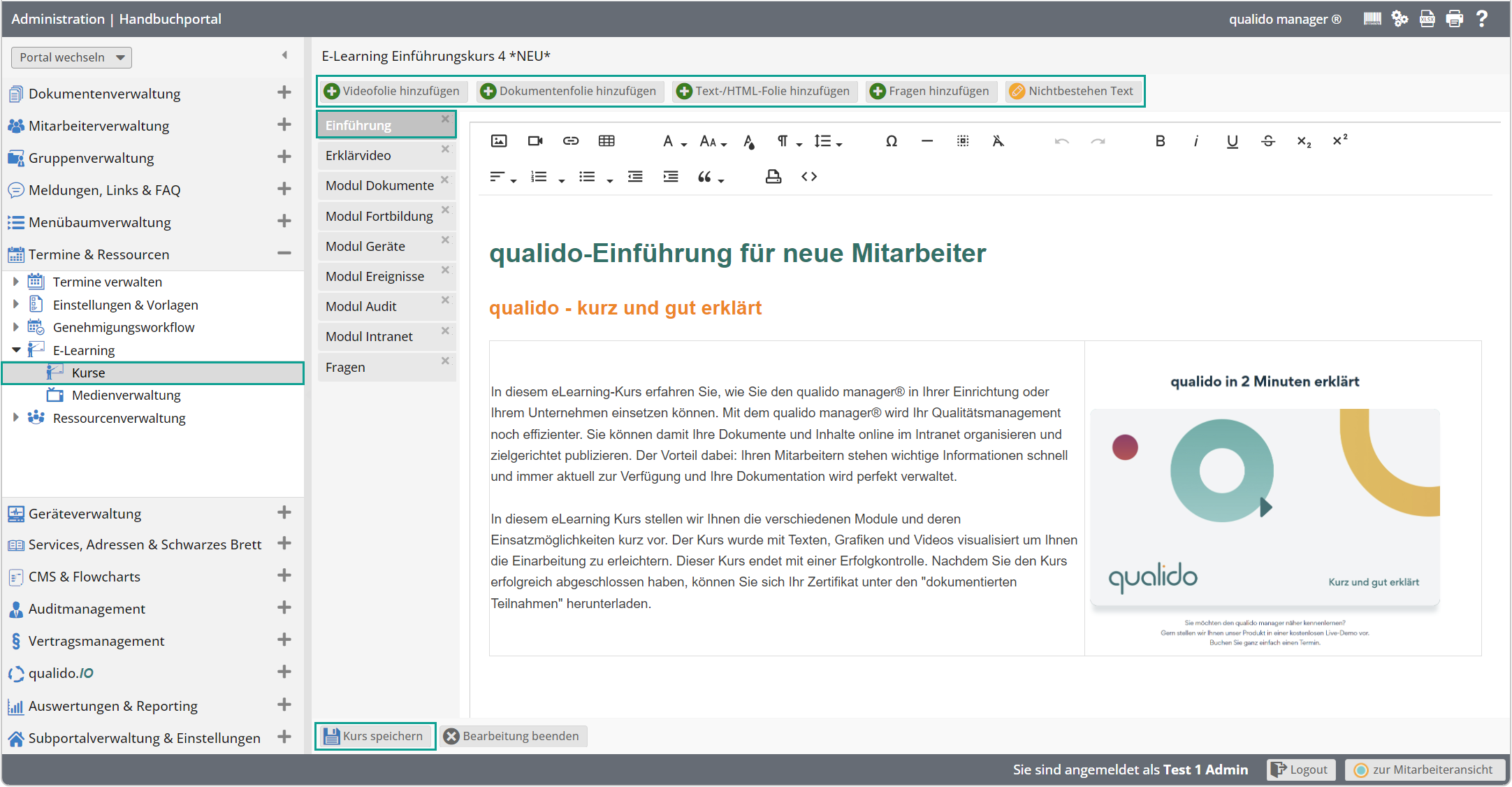Kurs anlegen oder kopieren, Kursinhalt bearbeiten
Das E-Learning wurde in das Modul Fortbildung integriert. Es ermöglicht Ihnen, verschiedene Lehrinhalte zur Verfügung zu stellen und zu visualisieren. Autoren haben die Möglichkeit, Inhalte auf verschiedenste Art und Weise in Schulungen einzubinden. Dabei können Texte, PDF-Dateien, Grafiken, Bilder und Videos verwendet werden. Sie können E-Learning ergänzend für Fortbildungen mit Anwesenheitspflicht oder aber auch für regelmäßige Pflichtunterweisungen nutzen. Der große Vorteil daran ist, Ihre Mitarbeiter sind weder örtlich noch zeitlich an fixe Fortbildungstermine gebunden.
Kurs anlegen
E-Learning-Kurse können in der Administration unter „Termine & Ressourcen“ angelegt werden. Zum Anlegen eines neuen E-Learning-Kurses klicken Sie auf die Schaltfläche 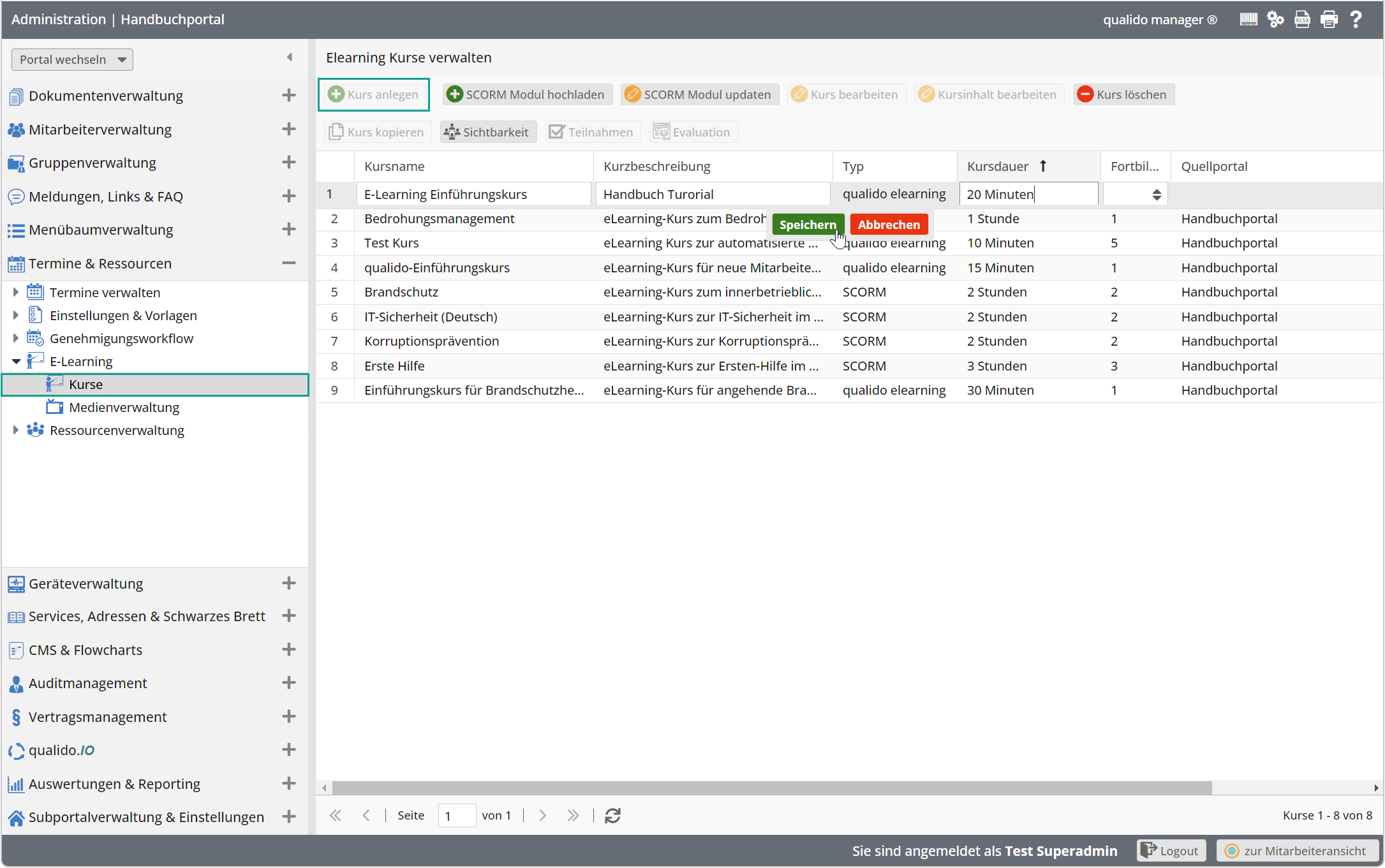
Anschließend können Sie die Metadaten wie Kursname, Kursbeschreibung, Kursdauer, usw. eingeben und speichern. Nachdem der neue E-Learning-Kurs angelegt wurde, kann mit der Bearbeitung des Kursinhaltes begonnen werden. Klicken Sie dazu auf die Schaltfläche
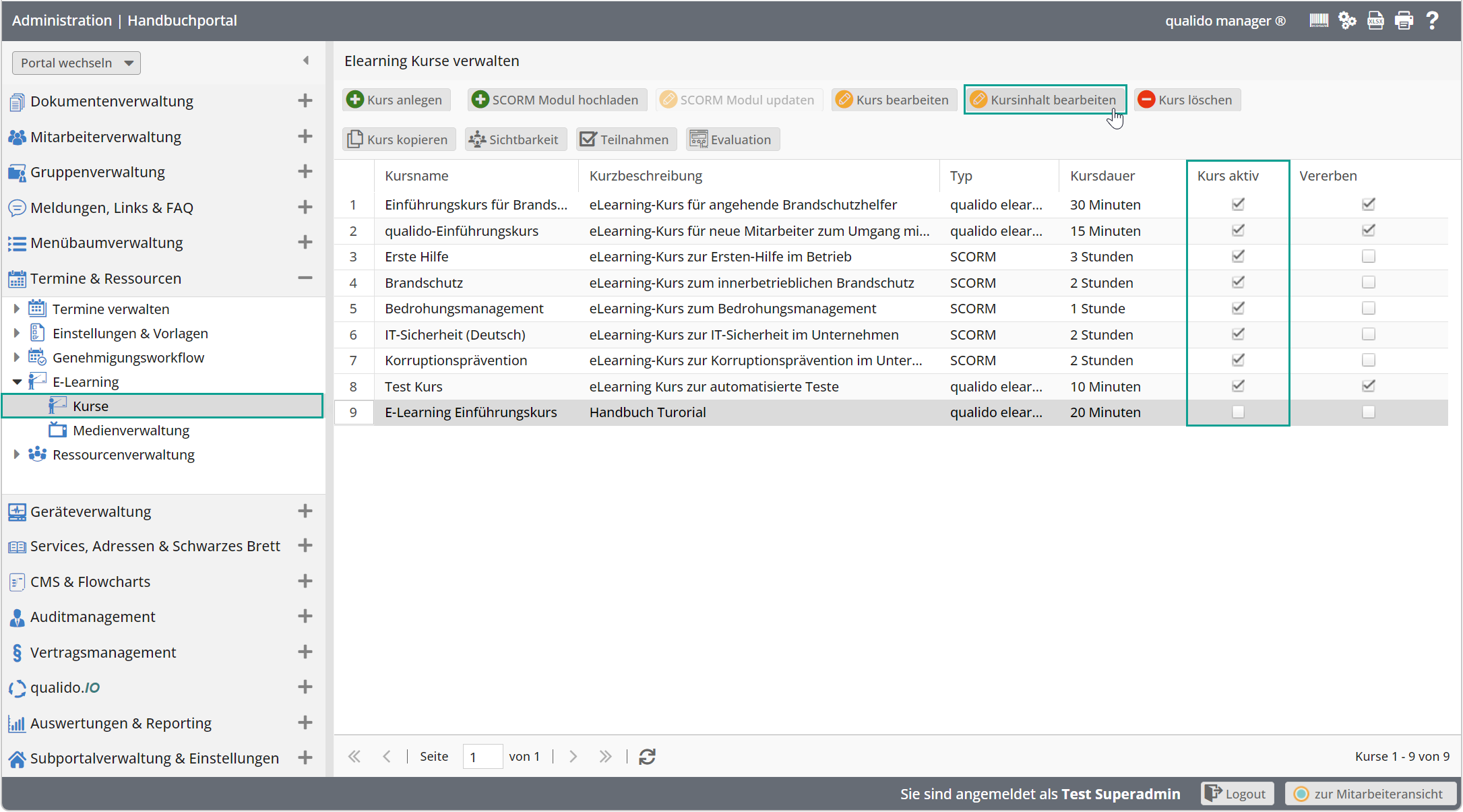
Kursinhalt bearbeiten
Die Inhalte der Kurse lassen sich durch die Verwendung verschiedener Folientypen und Fragen mühelos zusammenstellen und visualisieren. Wenn Sie einen neuen oder bereits existierenden E-Learning-Kurs bearbeiten wollen, stehen Ihnen hierfür folgende Möglichkeiten: Video-, Dokumenten-, Text-/HTML-, Fragen und Nichtbestehen Text zur Verfügung.
✔ Die Reihenfolge von Folien kann jederzeit angepasst werden, indem eine Folie angeklickt und mit gedrückter Maustaste an die gewünschte Stelle verschoben wird.
✔ Sobald die Erstellung/ Aktualisierung eines E-Learning-Kurses abgeschlossen wurde, muss der E-Learning-Kurs mit der Schaltfläche
✔ Anschließend kann die Bearbeitung über die Schaltfläche
Schaltflächen in der Werkzeugleiste
Videofolie hinzufügen: Videos aus der Medienverwaltung in den E-Learning-Kurs einbinden. Zudem können Sie festlegen, ob Vorspulen erlaubt ist oder die Schaltfläche „Weiter“ erst nach Beendigung des Videos aktiv werden soll.
Dokumentenfolie hinzufügen: PDF-Dateien aus der Medienverwaltung in den E-Learning-Kurs einbinden
Text-/ HTML-Folie hinzufügen: Individuelle Schulungsinhalte mit einem umfangreichen Webeditor erstellen
Fragen hinzufügen: Multiple-Choice Fragen als Lernzielkontrolle zwischen den Folien oder am Ende einbinden
Nichtbestehen Text: Text der einem Teilnehmer angezeigt wird, wenn zu viele Fragen falsch beantwortet wurden.
Prüfungsfragen anlegen (Fragen hinzufügen)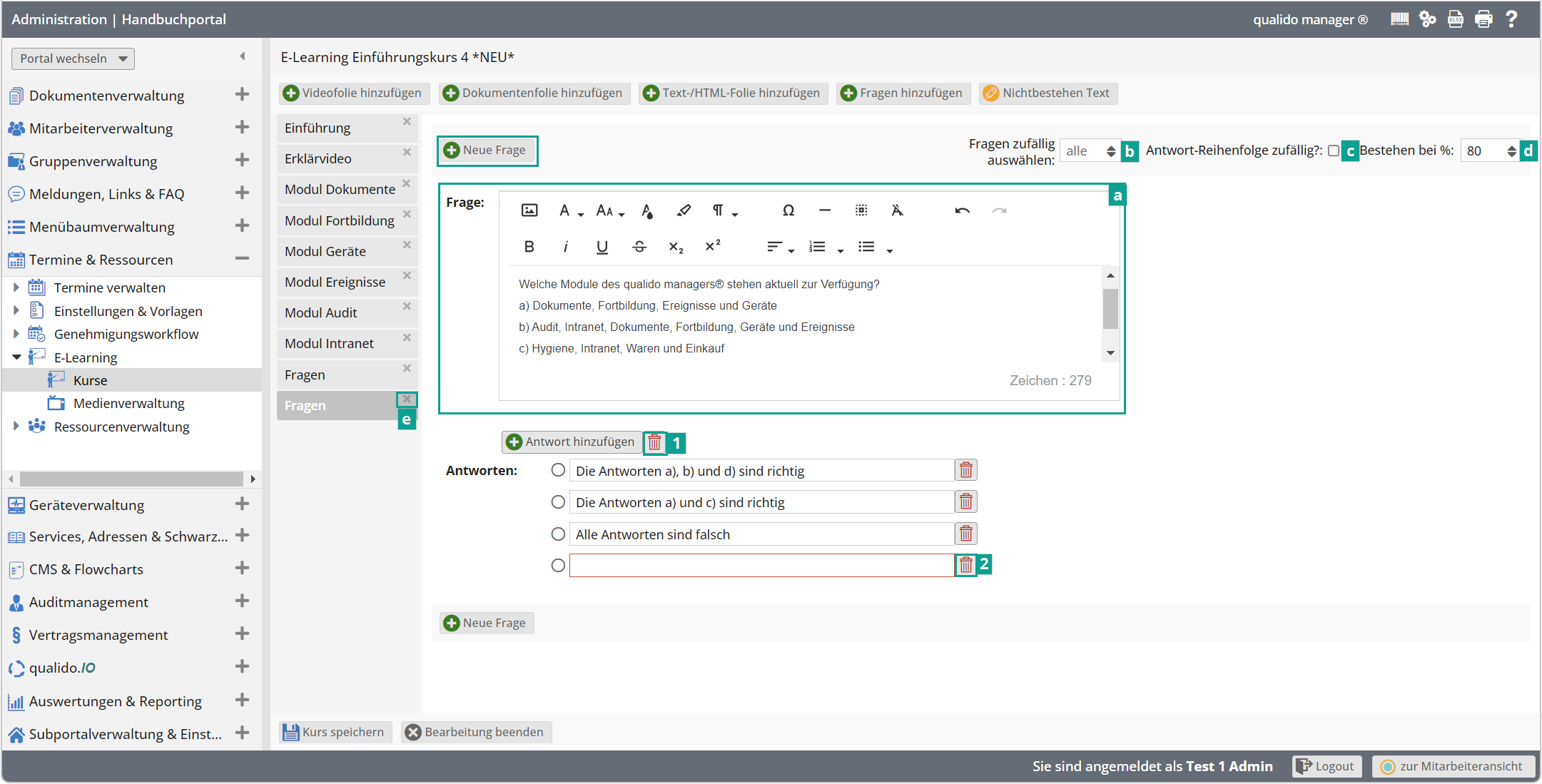 Schaltflächen im Fragen-Folie-Fenster
Schaltflächen im Fragen-Folie-Fenster
Neue Frage: Mit dieser Schaltfläche können Sie einen neuen Fragen-Editor [a] hinzufügen. Es stehen Ihnen hierzu alle gängigen Formatierungsmöglichkeiten zur Verfügung. Sie können hier auch Bilder zu Ihren Fragen einbetten.
Fragen löschen: Bereits vorhandene Fragen können Sie mit dem Entfernungssymbol [1] neben der "Antwort hinzufügen" gelöscht werden.
Antwort hinzufügen: Mit dieser Schaltfläche können Sie die Antwortmöglichkeiten zur gestellten Frage hinzufügen. Die richtige Antwort wird mit der Radiobox markiert.
Antwortmöglichkeiten löschen: Bereits angelegte Antwortmöglichkeiten können Sie mit dem Entfernungssymbol [2] wieder gelöscht werden.
Fragen zufällig auswählen [b] : Auswahlmöglichkeit, wie viele Fragen aus der Fragensammlung gestellt werden sollen.
Antwort-Reihenfolge zufällig? [c] : Die Antwortmöglichkeiten werden zufällig angeordnet.
Bestehen bei % [d] : Hier können Sie die minimale Bestehungsgrenze in Prozent (z. B. 80 % der Fragen müssen richtig beantwortet werden) anpassen.
Folie löschen [e]: Falsch angelegte Folien können mit dem X-Symbol [e] gelöscht werden.
Kurs speichern: Mit der Schaltfläche unten links können Sie Ihren Kurs speichern.
Bearbeitung beenden: Mit der Schaltfläche unten links können Sie Ihren Folien-Bearbeitung abbrechen
Es empfiehlt sich mehrere Aussagen (z.B. A-F) mit Einfachantworten, wie in folgendem Beispiel zu kombinieren:
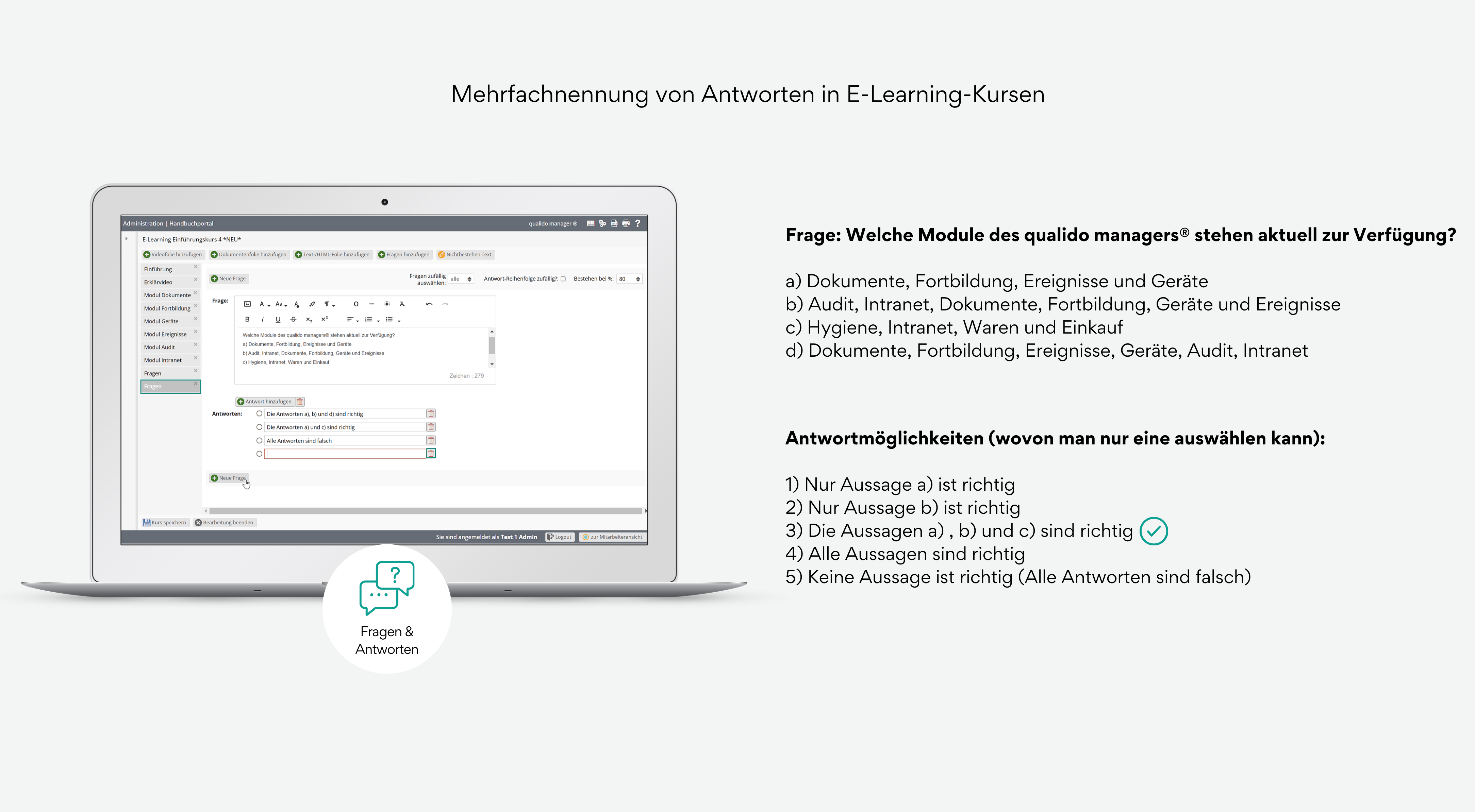
Bitte beachten Sie, dass von Mitarbeitern zwischengespeicherte E-Learnings neu absolviert werden müssen, wenn zwischenzeitlich Änderungen am Inhalt des Kurses vorgenommen wurden!
Es empfiehlt sich, den aktuellen Bearbeitungsstand in regelmäßigen Abständen (z B. vor dem Anlegen einer neuen Folie) mit der Schaltfläche "Kurs speichern" zu sichern.
Damit Administratoren einen E-Learning-Kurs anlegen können, wird das Recht „Termine verwalten“ benötigt.
Kurs kopieren
Es besteht auch die Möglichkeit bereits existierende E-Learning-Kurse und Kursinhalte durch die Schaltfläche
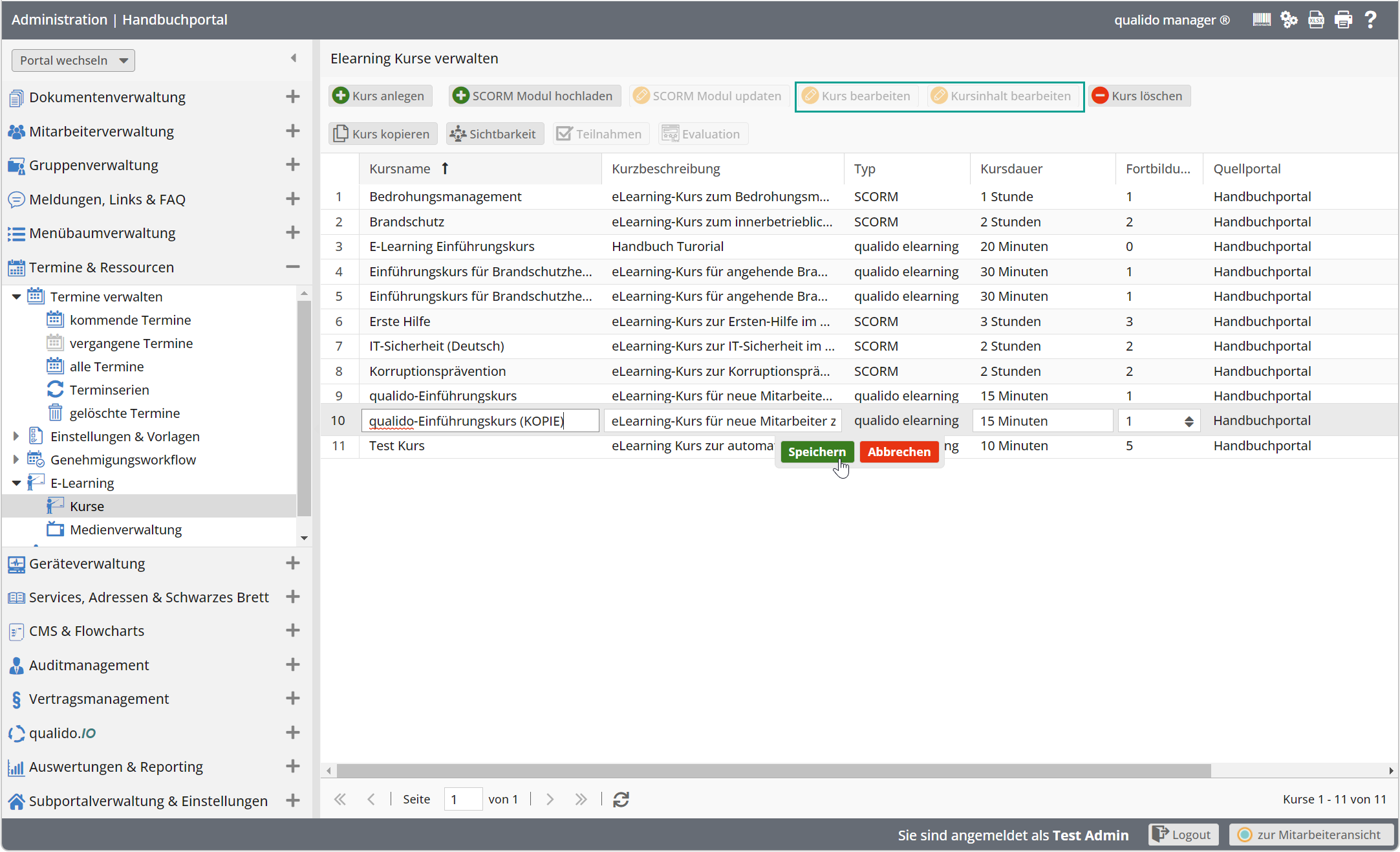
Nachdem Sie den existierenden E-Learning-Kurs kopiert haben, können Sie über die Schaltfläche
Bitte beachten Sie: bevor ein E-Learning-Kurs in der Mitarbeiteransicht zur Verfügung steht, muss dieser durch aktivieren der Checkbox „Kurs aktiv“ freigeschaltet werden. Zudem können Sie mithilfe der weiteren Checkbox die Vererbung des Kurses in Subportale ermöglichen!
Zielgruppen Sichtbarkeit des E-Learnings
Um einen E-Learning-Kurs zu einer bestimmten Mitarbeitergruppe zuzuordnen, klicken Sie auf die Schaltfläche
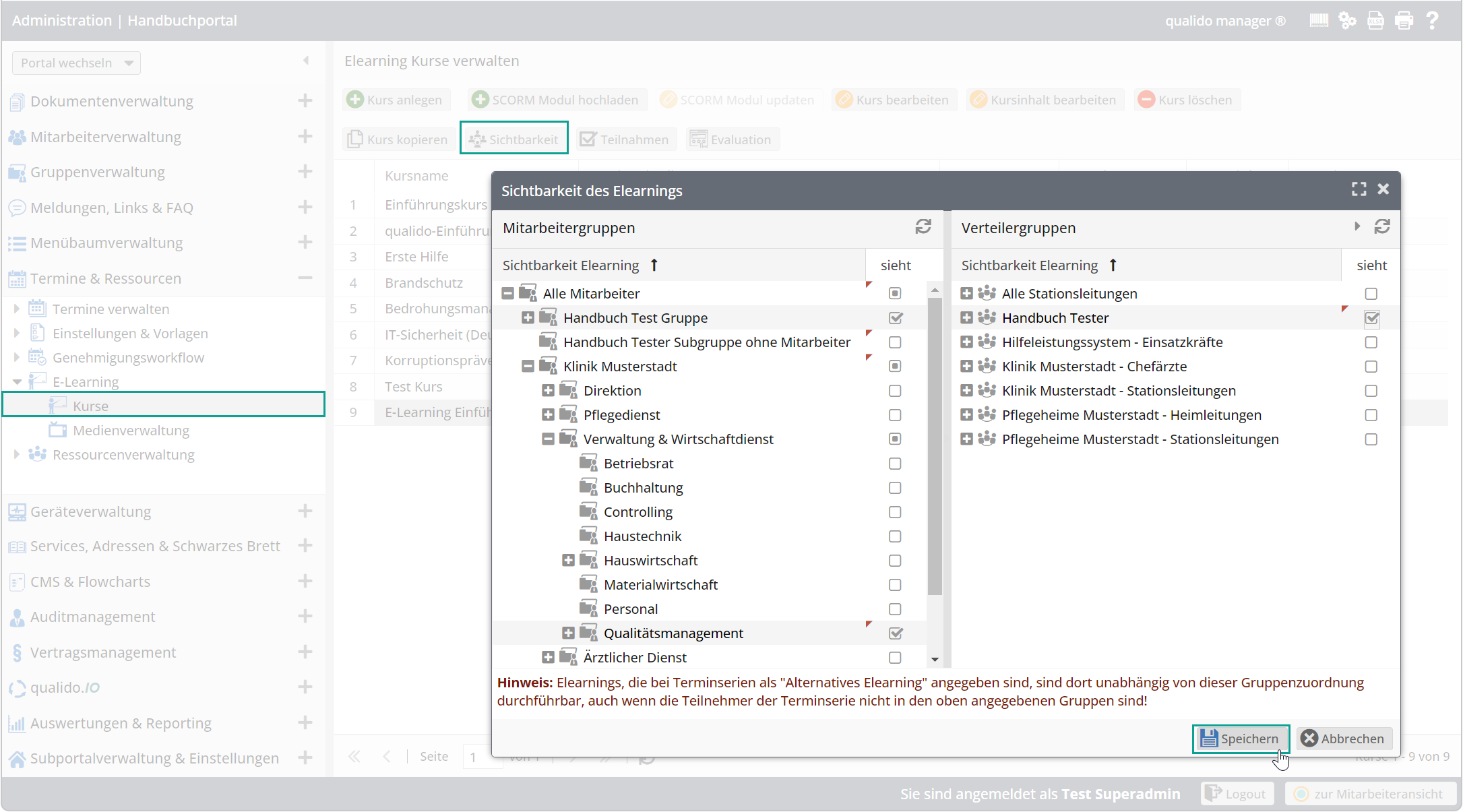
Bitte beachten Sie: Sollte ein E-Learning-Kurs einem Termin oder einer Terminserie zugewiesen sein, so gilt automatisch immer die Sichtbarkeit bzw. Zielgruppe des Termins!
Verwandte Themen